Искате да общувате с FaceTime с приятели, семейство и колеги от вашия Mac компютър? Лесно е като 1-2-3! Това кратко ръководство обяснява как да използвате FaceTime на Mac за видео чат с iPhone 4 или по-нова версия, iPad 2 или по-нова версия или друг потребител на Mac.
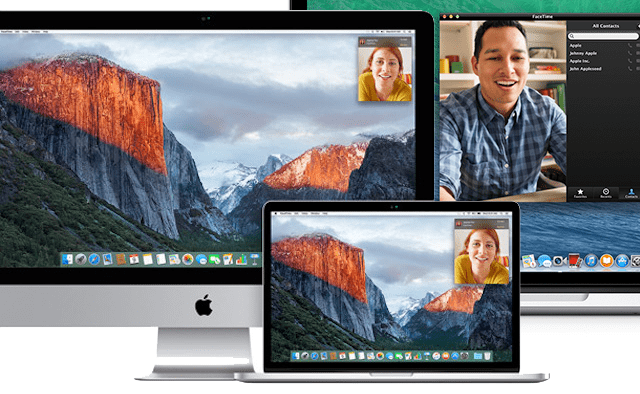
Съдържание
- Свързани статии
- Неща, от които се нуждаете, за да използвате FaceTime на Mac:
-
6 стъпки към FaceTime с помощта на Mac
- Или използвайте Siri, за да извършите FaceTime разговор
- Промяна на настройките по време на разговор във FaceTime на Mac
-
Обаждащите се виждат известия за FaceTime на Mac
- Отговорете или откажете обаждане по FaceTime на вашия Mac
- Искате ли да промените известията за FaceTime на вашия Mac?
-
Използвайте Group FaceTime на вашия Mac
- Направете групово обаждане по FaceTime
-
Настройте уникален тон на звънене FaceTime
- Променете местоположението си във FaceTime
-
Не искате FaceTime разговори на вашия Mac?
- Подобни публикации:
Свързани статии
- Пълно ръководство за деактивиране и дерегистриране на FaceTime и iMessage
- Възникна ли грешка по време на активиране за FaceTime или iMessage на Mac?
- FaceTime не работи на Mac? Как да поправя
- FaceTime не работи; Как да отстраните проблеми с FaceTime, за да отстраните проблемите си
- Защо My FaceTime не работи в iOS 12? Как да го поправя
Неща, от които се нуждаете, за да използвате FaceTime на Mac:
- Mac с macOS (всяка версия) или Mac OS X Snow Leopard v10.6.6 или по-нова версия.
- Всички обаждащи се също трябва да имат или Apple iDevice (iPhone, iPad или iPod) или Mac, използващ OS X 10.6.6 или по-нова версия (или всяка версия на macOS)
- FaceTime Audio работи и с Apple Watch!
- Стабилна и бърза интернет връзка
- Apple ID
- FaceTime е включен в OS X Lion или по-нова версия.
- Ако сте потребител на Mac OS X v10.6, изтеглете FaceTime от Mac App Store
6 стъпки към FaceTime с помощта на Mac
- Стартирайте приложението FaceTime.
- Изтеглете го от Mac App Store, ако е необходимо
- Въведете своя Apple ID или създайте нов.
- За хора с двуетапно или двуфакторно удостоверяване, въведете вашия код за потвърждение
- Потвърдете информацията си за контакт в „Можете да бъдете достигнати за FaceTime на:“, включително имейл адреси и телефонни номера и изберете телефонен номер или имейл за „Започване на нови обаждания от:“
- Изберете да направите видео или аудио повикване
- Въведете името, имейл адреса или номера за контакт в лентата за търсене
- Докоснете иконата на камерата или телефона, за да започнете разговор
Или използвайте Siri, за да извършите FaceTime разговор
- Докоснете иконата Siri в горния десен ъгъл на лентата с менюта на вашия Mac
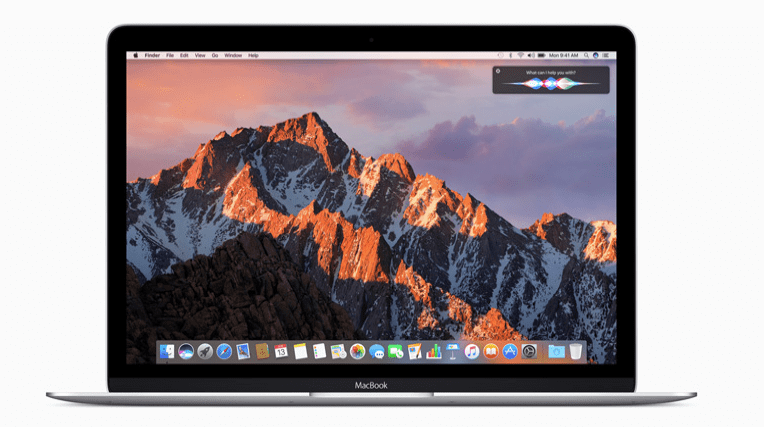
- Помолете Siri да „FaceTime Audio XXX“ или „FaceTime XXX“ и оставете Siri да свърши останалото!
Промяна на настройките по време на разговор във FaceTime на Mac
Преместете мишката, тракпада или показалеца си върху прозореца на FaceTime по време на разговор, за да покажете екранните си контроли за FaceTime Call.
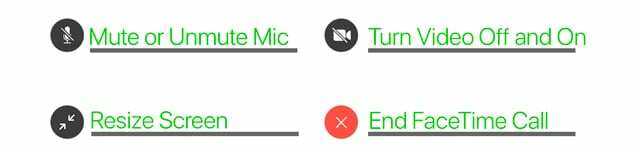
Обаждащите се виждат известия за FaceTime на Mac
Ако искате да осъществите или получите обаждане по FaceTime, но не можете да стигнете до вашия iPad или iPhone, използвайте вместо това своя Mac!
Когато някой се сблъска с вас, на вашия Mac се появява известие за приемане или отхвърляне на обаждането. Хората с тъчбар могат да го използват, за да приемат или отхвърлят FT повикване.
Отговорете или откажете обаждане по FaceTime на вашия Mac
Ако нямате време да отговорите на обаждането, просто докоснете отхвърли или отговорете със съобщение или задайте напомняне за обратно повикване, като докоснете стрелката до Отхвърляне.
Можете също да отхвърлите предупреждение, без да взаимодействате с него. Просто използвайте мишката, тракпада или показалеца, за да плъзнете банера надясно, за да го заглушите.
Искате ли да промените известията за FaceTime на вашия Mac?
- Под менюто на Apple
- Отидете на Системни предпочитания > Известия > FaceTime
- Премахнете отметката от всички настройки, които искате да деактивирате, като например възпроизвеждане на звук за известия, икона на приложението за значка и т.н. Или изберете различен стил на предупреждение
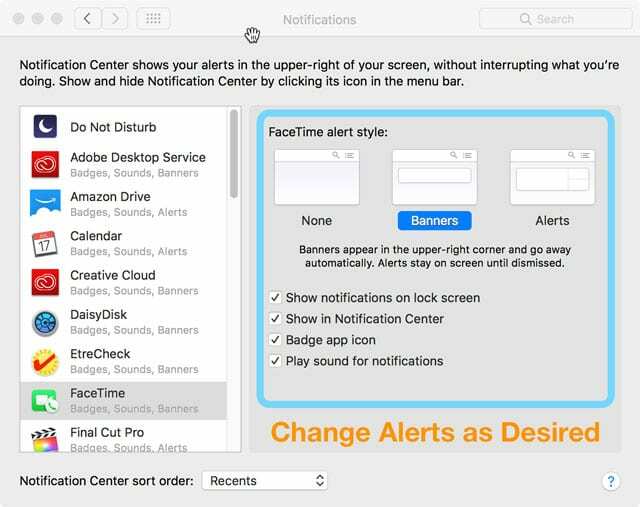
Използвайте Group FaceTime на вашия Mac 
С macOS Mojave и iOS 12.1 хората могат също да участват в групови видео или аудио разговори по FaceTime.
Group FaceTime поддържа до 32 различни участници. Всички участници в групови разговори по FaceTime трябва да работят с iOS 12.1+, macOS Mojave+ или watchOS 5.1+ (само аудио на Apple Watch.)
Направете групово обаждане по FaceTime
- Отворете приложението FaceTime
- Въведете имената на вашите контакти, имейли или телефонни номера
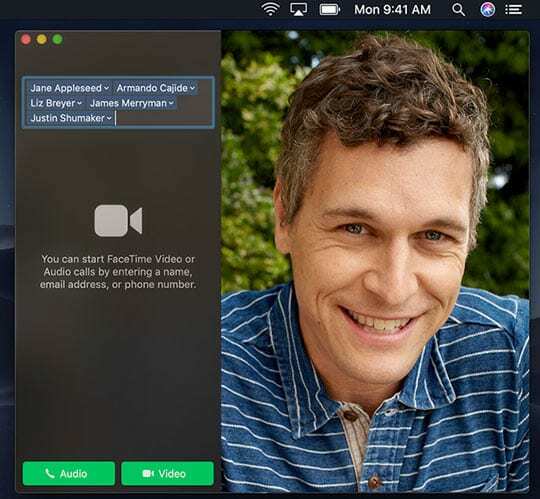
- Докоснете иконата на телефона (за аудио) или камерата (за видео и аудио), за да започнете разговора си във FaceTime
Можете също да извършите групово обаждане по FaceTime от приложението Messages
- Отворете или започнете групов разговор
- Докоснете Подробности, след което щракнете върху иконата на камера или иконата на телефона
Добавете човек към групово обаждане по FaceTime
- Покажете страничната лента на FaceTime, като докоснете иконата на страничната лента

- Щракнете върху знака плюс (+), за да добавите човек(а)
- Въведете името, имейла или телефонния номер на вашия контакт, след което щракнете върху Добавяне
Настройте уникален тон на звънене FaceTime
- Отворете FaceTime
- Отидете на FaceTime в лентата с менюта и изберете Предпочитания
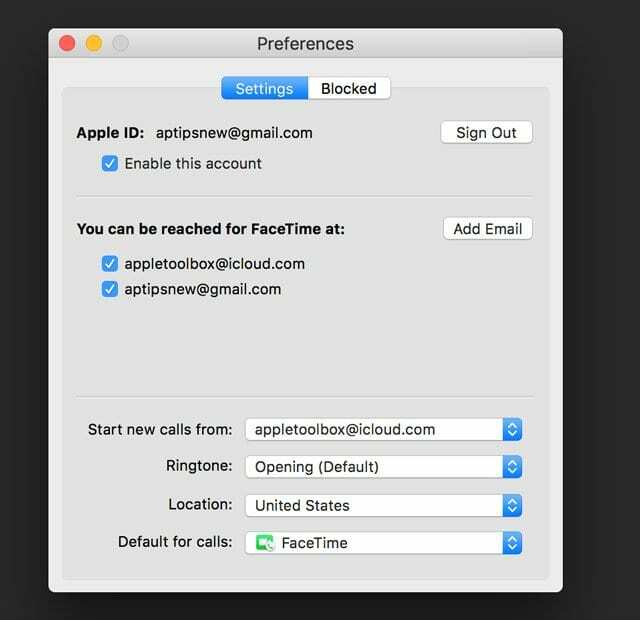
- Щракнете върху падащото меню за мелодии
- Докоснете мелодия, за да я изберете
Променете местоположението си във FaceTime
- Отвори FaceTime > Предпочитания
- Превъртете надолу до Местоположение
- Щракнете върху падащото меню и изберете текущото си местоположение
Не искате FaceTime разговори на вашия Mac?
За да спрете да получавате FaceTime обаждания на вашия Mac, отворете FaceTime и след това изберете FaceTime > Изключете FaceTime от лентата с менюта.
Или докато сте в приложението FaceTime, използвайте клавишната комбинация Команда (⌘) + K

Обсебен от технологиите от началото на A/UX в Apple, Sudz (SK) отговаря за редакционното ръководство на AppleToolBox. Той е базиран в Лос Анджелис, Калифорния.
Sudz е специализирана в покриването на всички неща за macOS, като е прегледал десетки разработки на OS X и macOS през годините.
В предишен живот Sudz е работил, помагайки на компаниите от Fortune 100 с техните стремежи за технологии и бизнес трансформация.